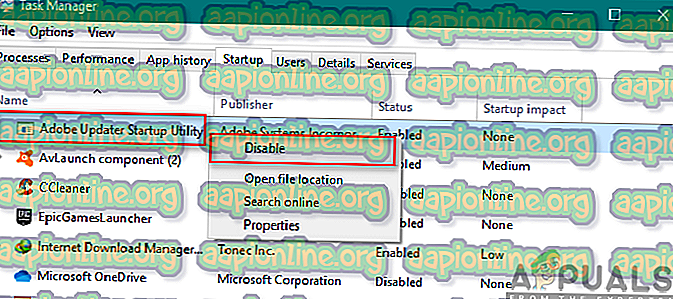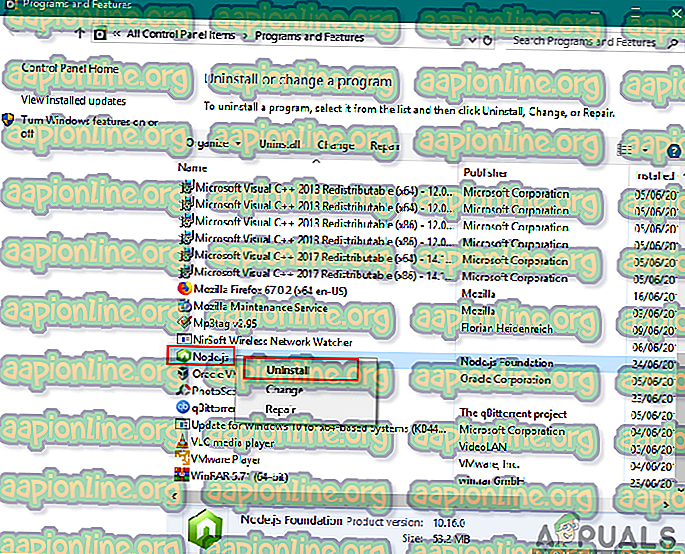Ce este: Node.JS Executabil 'node.exe'
Dacă sunteți dezvoltator de aplicații sau utilizați aplicații Adobe, atunci puteți observa un proces numit node.exe în managerul de sarcini. Acest proces este obișnuit să fie văzut în managerul de sarcini fără a provoca nicio problemă, dar pentru unii oameni, acest lucru ar putea provoca probleme de performanță și a face sistemul lor lent. În acest articol, vă vom spune dacă acest proces este legitim, sigur și important pentru sistemul dvs.
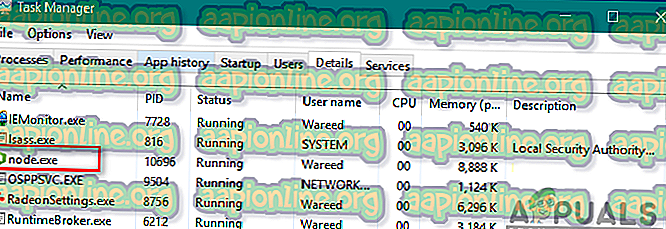
Node.exe este un fișier executabil care conține tot ceea ce dezvoltatorii de software au nevoie pentru a rula aplicații node.js pe Windows sau orice alt sistem de operare. Node.js este potrivit pentru diferite programe în care doriți să mențineți o conexiune persistentă din browser înapoi la server. Îl puteți descărca separat sau îl puteți găsi în Adobe, Prey, iCatcher Console și multe altele. Node.js este un mediu de executie JavaScript liber de sursă deschisă care execută codul server-server. Acest fișier nu poate fi important pentru utilizarea principală a aplicației, dar controlează în continuare unele caracteristici excepționale. În aplicațiile Adobe, este utilizat în principal pentru sincronizarea fișierelor
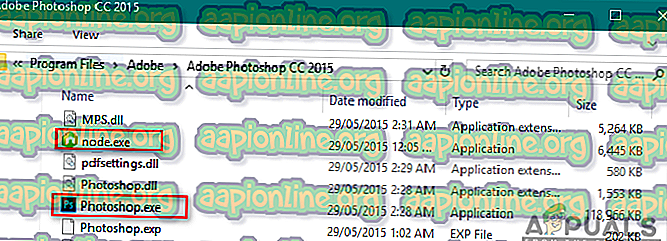
Cu toate acestea, utilizatorii consideră că aceasta rulează în fundal în timp ce nu sunt utilizate aplicații conexe. Uneori, există mai multe node.exe care rulează fundalul pentru diferite caracteristici. Acest lucru poate deveni uneori o povară pentru procesor și consumă mai multă utilizare a procesorului fără niciun motiv.
Bacsis
- Node.exe nu este un fișier de sistem care trebuie să fie rulat tot timpul în fundal. Majoritatea proceselor din fundal vor consuma utilizarea procesorului și a spațiului de memorie CPU și. Din această cauză, multe alte sarcini vor deveni lente și nesigure.
- Unele malware se camuflează ca node.exe, ceea ce poate fi o amenințare la adresa securității pentru sistemul dvs. Puteți verifica dacă fișierul se află în folderul C: \ Windows sau C: \ Windows \ System32, atunci este un troian . Locația pentru fișierul legitim ar trebui să fie C: \ Program Files sau C: \ Program Files (x86) .
- Este sigur să închideți acest proces de la managerul de sarcini. Cu toate acestea, asigurați-vă că nu utilizați node.js la momentul încheierii sarcinii. Când vine vorba de închiderea acestui proces sau de eliminare a acestuia, un utilizator ar trebui să verifice într-adevăr locul în care se află și la ce este folosit.
Metoda 1: Dezactivarea opțiunii de pornire Adobe Auto Updater
După cum știm deja că node.js este folosit și de aplicațiile Adobe, deci dezactivarea procesului de pornire Adobe va ajuta la dezactivarea pornirii node.js. Puteți dezactiva cu ușurință Adobe Updater de la pornire în managerul de sarcini urmând pașii de mai jos:
- Țineți tasta Windows și apăsați R pentru a deschide Run, apoi tastați taskmgr și apăsați Enter .

- Faceți clic pe fila Startup din managerul de sarcini și verificați procesele de pornire Adobe
- Faceți clic dreapta pe Adobe Updater și alegeți Dezactivare
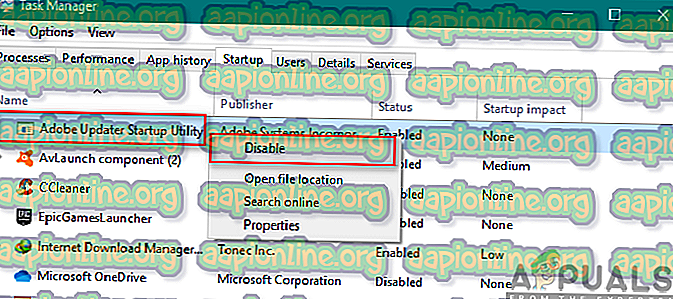
- Acum, node.exe nu va începe la pornire din cauza aplicațiilor Adobe.
Metoda 2: Eliminarea Node.exe din computer
Înlăturarea numai executabilului node.exe executabil nu este viabilă, deoarece software-ul va recrea automat componenta lipsă odată ce va avea nevoie. Cea mai bună metodă de a vă asigura că executabilul node.exe este eliminat definitiv din sistemul dvs. este să dezinstalați întregul node.js sau software-ul care utilizează node.js. Pentru a face acest lucru, trebuie să urmați pașii de mai jos:
- Țineți tasta Windows și apăsați R pentru a deschide Run, tastați appwiz. cpl și Enter .

- Căutați software-ul care conține un nod. exe, faceți clic dreapta pe el și alegeți Dezinstalare .
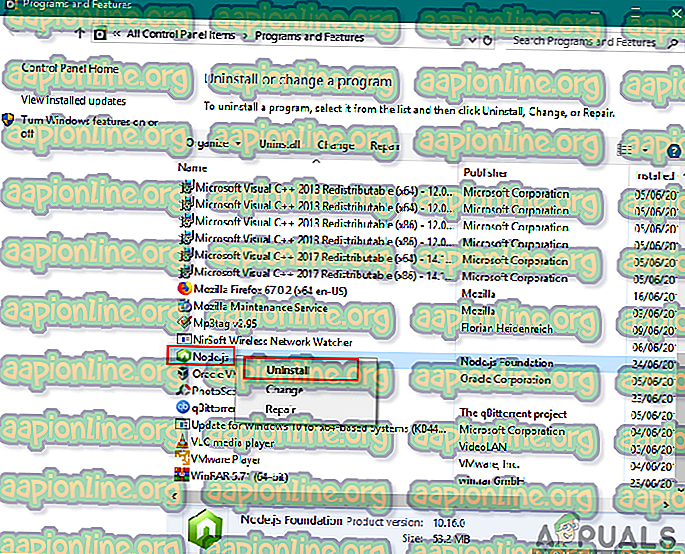
Notă : Software precum Adobe și iCatcher Console folosește node.js.
- Acum node.exe nu va mai începe.